Redigere registrerte destinasjoner i adresseboken
0YRY-039 0UUY-02X 0UW1-02X 1100-039 0X7F-035 0X7H-035 10XJ-039 0X6E-035 0X6W-035 1106-039 0X7C-035 0X7A-035 10YY-039 0WXY-035 0X7E-035 10H3-039 0WR6-035 0WR7-035 108A-039 1116-039 10H4-039 0WR5-035 0WR8-035 0YWJ-034 0YWH-035 0YWR-034 0YWK-035 0YWE-035 0YWF-035 0YAS-038
Etter å ha registrert destinasjoner, kan du endre eller slette de tilhørende innstillingene.
1
Trykk på <Mott./vidr.s.- innstillinger>. <Hjem>-skjermbilde
2
Trykk på <Lagre mottakere>.
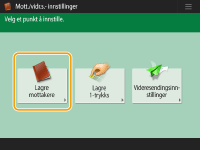
3
Velg mottakeren som du vil redigere.

 Nedtrekksliste for adresseliste
Nedtrekksliste for adresselisteVelg <Personlig adr.liste>, <Adresseliste 1> til <Adresseliste 10> eller <Adresseliste for admin.> for å filtrere destinasjonene som skal vises i adresselisten.
 <Søke etter navn>
<Søke etter navn>Angi destinasjonsnavnet. Trykk på <Søke etter navn> igjen for å gå tilbake til forrige skjerm.
 Destinasjonsliste
DestinasjonslisteVelg destinasjonen som du vil redigere eller slette.
 Første bokstavknapp
Første bokstavknappVelg den alfanumeriske knappen for det første tegnet i destinasjonsnavnet. Trykk på <Alle> for å vise alle registrerte destinasjoner.
 <Slette>
<Slette>Trykk for å slette destinasjonen.
 <Detalj./red.>
<Detalj./red.>Trykk for å sjekke eller redigere innstillingene til destinasjoner.
 Nedtrekksliste for destinasjonstype
Nedtrekksliste for destinasjonstypeVelg  (e-post),
(e-post),  (faks),
(faks),  (I-fax),
(I-fax),  (fil), eller
(fil), eller  (gruppe) for å filtrere destinasjonene som vises i adresselisten (
(gruppe) for å filtrere destinasjonene som vises i adresselisten ( ). Trykk på <Alle> for å vise alle registrerte destinasjoner.
). Trykk på <Alle> for å vise alle registrerte destinasjoner.
 (e-post),
(e-post),  (faks),
(faks),  (I-fax),
(I-fax),  (fil), eller
(fil), eller  (gruppe) for å filtrere destinasjonene som vises i adresselisten (
(gruppe) for å filtrere destinasjonene som vises i adresselisten ( ). Trykk på <Alle> for å vise alle registrerte destinasjoner.
). Trykk på <Alle> for å vise alle registrerte destinasjoner.
Når destinasjoner administreres av tilgangsnumre, angir du tilgangsnummeret (Begrense tilgang til mottakere registrert i adresseboken) etter å ha trykket på <Tilgangsnummer>.
Destinasjoner i <Personal Address List> vises bare for påloggingsbrukeren som registrerte dem. Selv om du har administratorrettigheter, kan du ikke se eller redigere destinasjonene i <Personal Address List> for andre brukere.
4
Trykk på <Detalj./red.>.
Hvis du vil slette en destinasjon, velger du destinasjonen og trykker på <Slette>  <Ja>.
<Ja>.
 <Ja>.
<Ja>.5
Rediger innstillingene til destinasjonen.
Hvis du vil ha detaljer om hvordan du redigerer innstillingene, kan du se Registrere mottakere i adresseboken.
6
Trykk på <OK>  <Lukk>.
<Lukk>.
 <Lukk>.
<Lukk>.